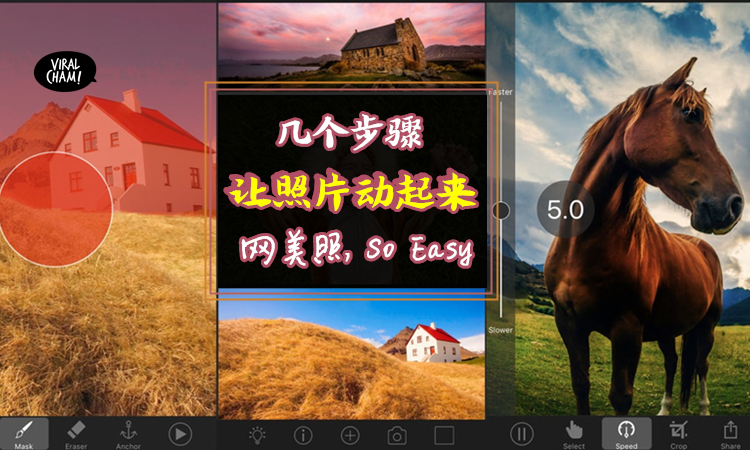进入Plotagraph后,点选左上角的「+」符号,选择要编辑的照片,照片下方有一排工具列,「动态」就是会让照片动的重要步骤;至于不想动的部分可用「遮盖工具」;「橡皮擦」则可擦拭掉多的遮盖部分,完成后可按右下角的播放键查看成果。
若没有要再修改,把底下工具列拉到最右边,「速度」可调整动态的快和慢,最慢是0.1、最快是10;调完后就可按「分享」,看是要储存成gif档,或是长度0.5秒到28秒的影片都可。
▼点左上角的「+」,挑选要编辑的照片。

▼「遮盖工具」就是把不要动的地方盖起来(红色区块)。
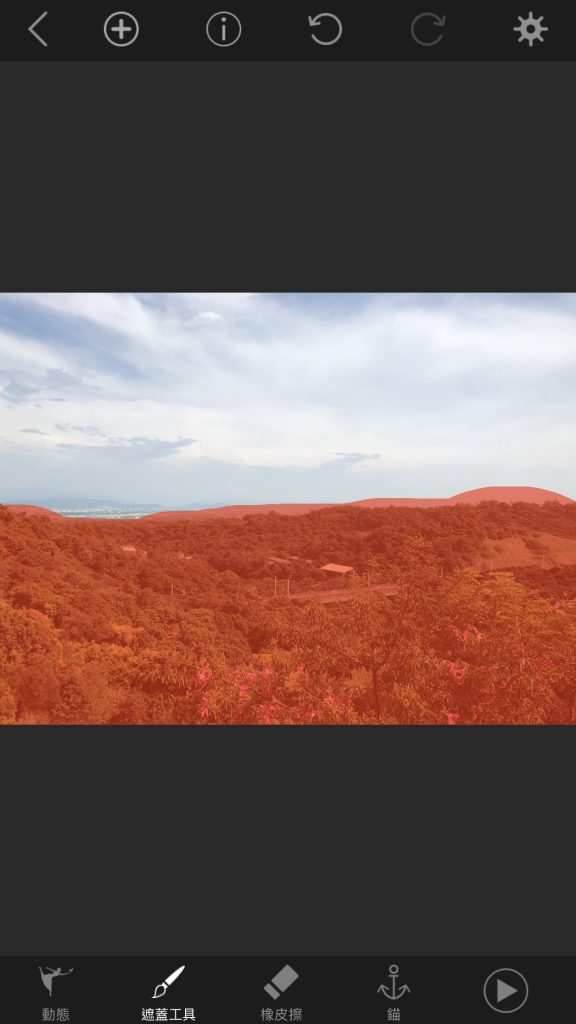
▼动态可拉出箭头,箭头可滑动出移动方向,例如照片中天空的箭头向右,云就会往右动。
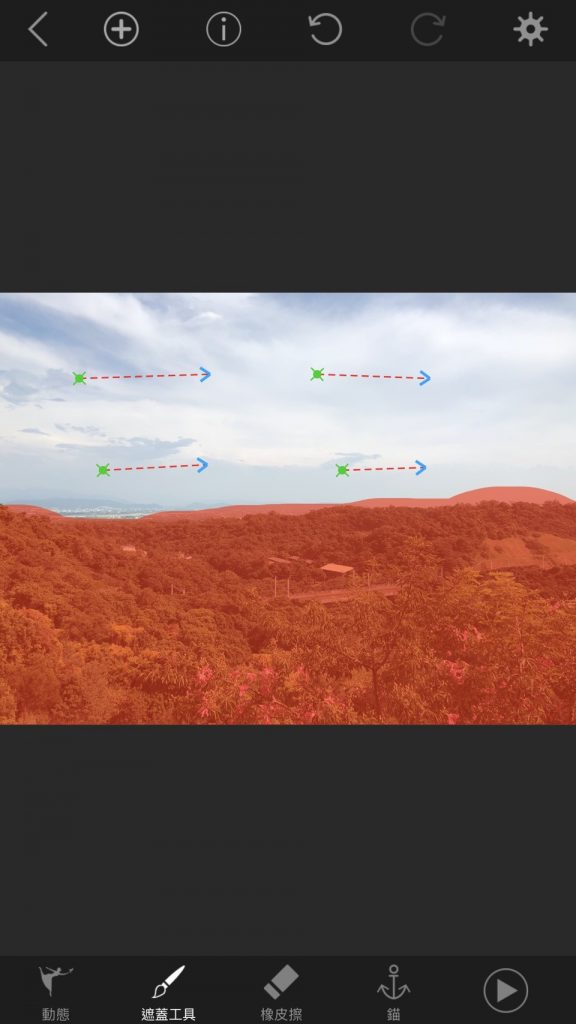
▼「橡皮擦」可擦拭掉多的遮盖部分(红色区块)。
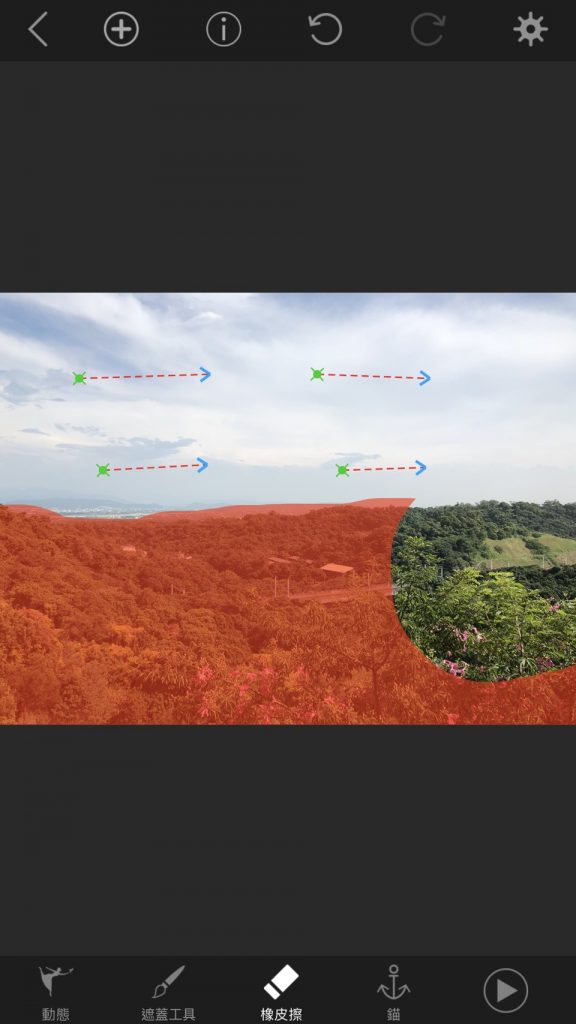
▼若编辑完成后,工具列往右拉的「速度」选项,可调整动态的速度,0.1最慢、10最快。
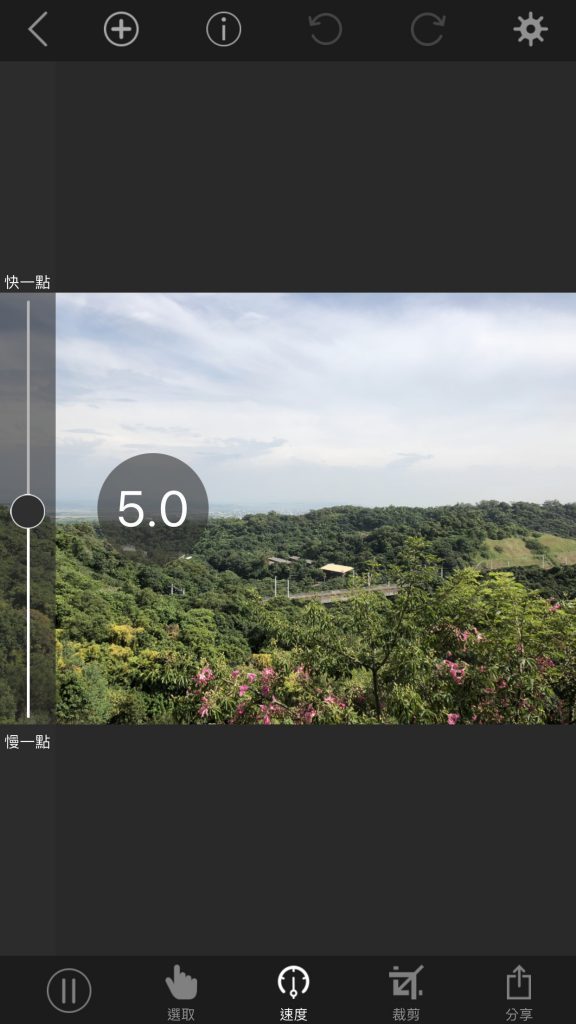
▼「分享」就是存档,看是要存成gif档,或是长度0.5秒到28秒的影片都可。
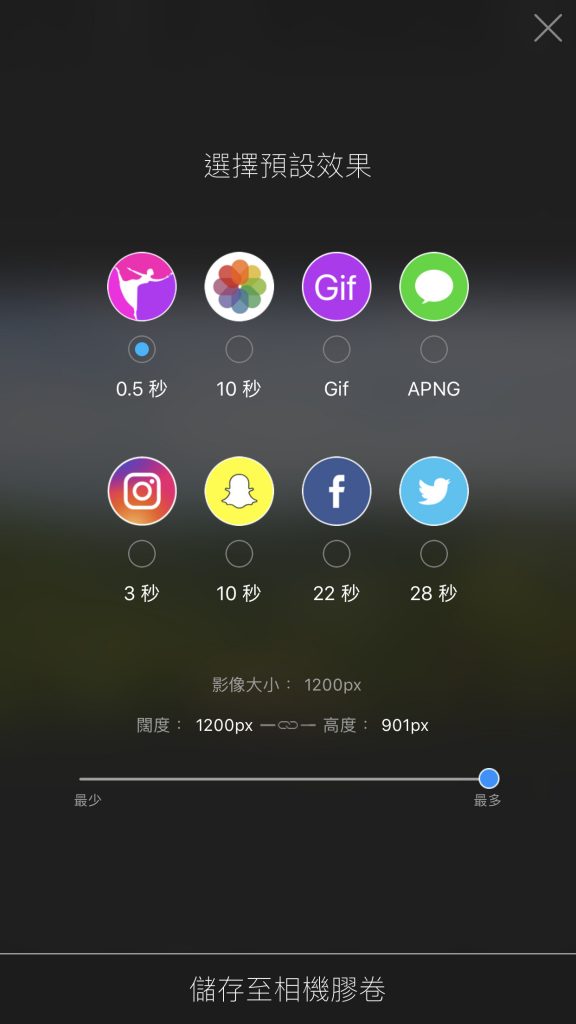
▼成品大功告成。

▼接下来让我们来看看其他人的作品。
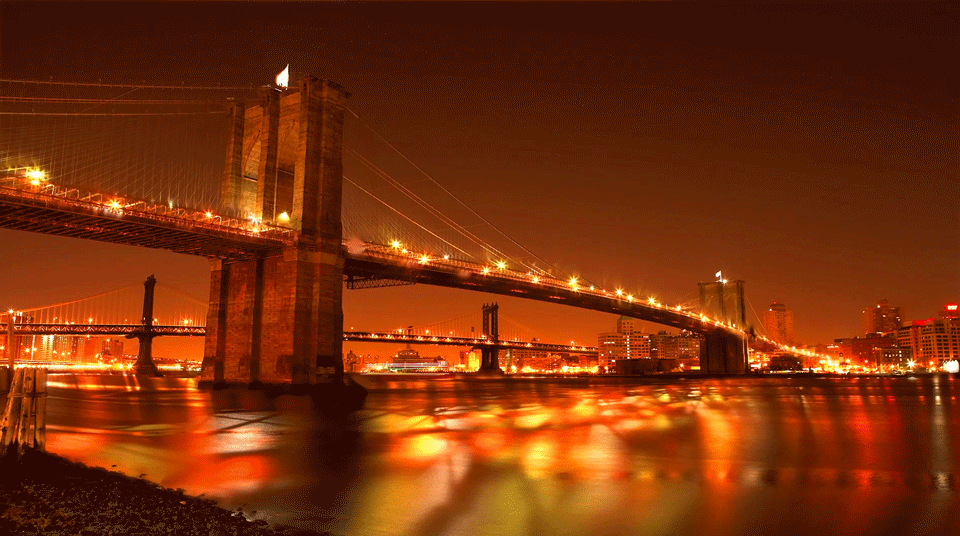



▼官方的教学影片。(影/取自YouTube,若遭移除请见谅)
文章转载:viralcham